
Hva er .NET
.Net er en gratis plattform og åpen kildekode-plattform som hjelper utviklere med å bygge forskjellige applikasjoner. .Net kan hjelpe deg med å bygge forskjellige webapplikasjoner, mobilapplikasjoner, spill og kan også brukes i IoT. Utvikleren kan bruke flere språk og har forskjellige typer redaktører og biblioteker som gjør det enkelt å bruke. .Net rammeverk er tilgjengelig gjennom Microsofts kraftige verktøy VC ++. Den har mange datatyper og biblioteker som hjelper til med kompatibilitetsproblemer og hjelper til med å inkludere Windows SDK, MFC, ATL, etc. Den bruker Visual basic som er veldig enkel å bruke.
Forutsetning for å installere Visual Studio for. Nett
Følgende trinn bør tas vare på før du installerer Visual Studio
- Deaktiver antivirus- eller antispionprogramvare som finnes på systemet.
- All programvaren som kjører skal være lukket.
- Forsikre deg om at systemet ditt har minst 1 GB RAM.
- Forsikre deg om at systemet ditt har 3 GB harddiskplass tilgjengelig.
Microsoft Visual Studio er et integrert utviklingsmiljø fra Microsoft som hjelper deg med å utvikle programmer for Microsoft Windows. Det anses å være de beste applikasjonene for applikasjoner som er bygd på. Net-plattformen. Utvikleren kan utvikle, feilsøke og kjøre forskjellige applikasjoner ved hjelp av Visual Studio.
Trinn for å installere Visual Studio for .Net
Nedenfor er trinnene for å installere Visual Studio på systemet ditt.
- For å laste ned Visual Studio, gå til linken nedenfor: https://www.visualstudio.com/downloads/
Her kan du laste ned enten samfunnsversjonen av Visual Studio som kan brukes av studenter, open source utviklere eller individuelle utviklere. Det andre alternativet du vil se for nedlasting er Visual Studio Professional 2017-versjonen som kan brukes av profesjonelle utviklerverktøy, tjenester og abonnementsfordeler for små team. La oss se etter trinnene for å installere Professional Edition.
- Klikk på den nedlastede .exe-filen.

- Når neste skjermbilde kommer til å klikke på 'Fortsett'.

- Visual Studio vil begynne å laste ned initialiseringsfilene. Denne nedlastingshastigheten kan variere i henhold til internettforbindelsen din.
- Når dette er gjort, klikk på neste skjermbilde og klikk deretter på installer. Velg Visual Studio Professional 2017-pakken.
- Når du kommer til neste skjermbilde, velger du .Net desktoputvikling i kategorien Arbeidsmengder. Klikk nå på Installer.
- Visual Studio vil nå laste ned alle relevante filer som vil være basert på valget ditt på trinn 6.
- Dette vil installere alle pakkene, og så blir du bedt om å starte PCen på nytt.
- Når omstart er fullført når systemet starter på nytt, vil du se Visual Studio IDE er tilgjengelig, og du kan åpne det enkelt.
- Du kan sette opp miljøet ved å velge fargetemaene du ønsker. Klikk på Start Visual Studio.
- I Visual Studio kan du navigere til File-menyen for å opprette nye. Net-applikasjoner og begynne å bruke dem i henhold til dine behov og krav.
Det er utviklerens valg på hvilket operativsystem de ønsker å kjøre. Net. Dette valget kan lande dem opp til å bruke Linux. Listen over Linux-distribusjoner der .Net Core kan kjøres er Red Hat Linux, Ubuntu, Fedora, etc. La oss vurdere Fedora for denne installasjonen.
- Legg til .net produktfeed.

2) Etter dette, la oss installere .Net Core SDK som nedenfor.
- sudo dnf oppdatering
- sudo dnf installer libunwind libicu compat-openssl10
- sudo dnf installere. Net-sdk-2.0.0
3) Opprette. Net Console-app Når du har installert .Net, kan du lage din egen konsoll-applikasjon før du lærer noe om. Net Core. Ny konsoll kan opprettes ved å bruke følgende kommandoer:
mkdir helloworld && cd helloworld
.net ny konsoll
.net kjøres
'.Net ny konsoll' hjelper med å lage den nye konsollen Hello World. Prosjektnavnet skal samsvare med katalognavnet og koden bygges ved hjelp av en mal. Kommandoen '.Net run' bygger koden, og når utvikleren påkaller .net-kjøring, kan du sjekke om * .csproj-filen er endret og kjøre .net-gjenopprettings-kommandoen. Den sjekker også kildekoden for eventuelle endringer og kjører deretter kommandoen build. Utvikleren kan nå kjøre den kjørbare.
I likhet med Linux, kan en utvikler også kjøre koden på MAC-operativsystem. Forutsetninger for å kjøre .NET-kjerneversjoner er at standardgrensen for åpen fil på MAC OS kanskje ikke er tilstrekkelig og derfor må utvikleren øke den. Ved å bruke teksteditor lager du en ny fil /Library/LaunchDaemons/limit.maxfiles.plist, og lagrer den med innholdet nedenfor
Label
limit.maxfiles
ProgramArguments
launchctl
limit
maxfiles
2048
4096
RunAtLoad
ServiceIPC
Når dette er gjort, kjør følgende kommando: echo 'ulimit -n 2048' | sudo tee -a / etc / profile . Start MAC OS på nytt for å få disse innstillingene brukt. Når dette er gjort, følg trinnene nedenfor.
- Gå til nettleseren og last ned Visual Studio for MAC fra denne lenken: https://www.visualstudio.com.
- Monter dette nedlastede bildet ved å dobbeltklikke på det. Når dette er gjort vil det be deg om å akseptere personvern og lisensvilkår. Klikk på fortsett for å godta dem.
- Når dette er gjort, kan det dukke opp en skjerm som ber om funksjonsoppdateringer, og det anbefales også å ha disse oppdateringene på systemet.
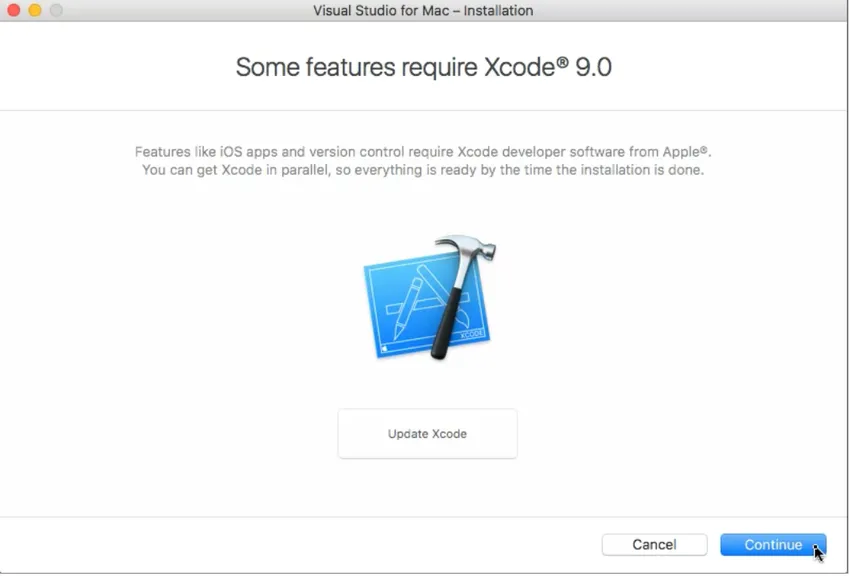
- Klikk nå på install for å fortsette. Du kan oppgi legitimasjon hvor du blir bedt om.
- Installasjonen på MAC OS kan tilpasses. Du kan velge pakker du ønsker, for eksempel Android + Xamarin.Forms, .NET Core + ASP.NET Core, macOS, etc.. NET Core + ASP.NET Core muliggjør konsoll-apputvikling og webapplikasjon og serviceutvikling med ASP. NET-kjerne.
- Etter å ha valgt disse pakkene er installasjonen fullført, og når du først klikker på Start Visual Studio for MAC, blir den lansert.
Konklusjon - installer .Net
.NET som et av de eldste rammene brukes fortsatt. Den har mange tilleggsfunksjoner, og i motsetning til før vi nå kan installere .Net på alle operativsystemer. Å være åpen kildekode, er det fremdeles en av de mest etterspurte teknologiene. Utviklere kan dermed benytte seg av det for å lage forskjellige applikasjoner og webapplikasjoner og enkelt bruke det på Windows, Linux eller MAC OS.
Anbefalt artikkel
Dette har vært en guide for hvordan du installerer .Net. Her har vi diskutert de forskjellige trinnene for å installere. Net. Du kan også se på følgende artikler for å lære mer -
- Bruk av .Net
- Windows-intervjuspørsmål
- Struktur av et Android-operativsystem
- Karriere i ASP.NET